
تصویر روز: این مطلب روش بازیابی اطلاعات از دست رفته از فلش مموری ها را آموزش می دهد.
به گزارش تصویر روز به نقل از باشگاه خبرنگاران ، فلش های مموری، ابزارهای بسیار پرکاربرد و مفیدی هستند. همه ما هر روز استفاده بسیاری از آنها داریم. انتقال فایل، نصب ویندوز و… همگی چند نمونه از کارهای سادهای هستند که میتوان با فلش های مموری انجام داد.
خوشبختانه میزان حافظهای که در فلش مموریها غیر قابل استفاده یا اصطلاحا “unallocated” میشود، چندان زیاد نبوده و معمولا از ۱۰۰ مگابایت بیشتر نمیشود. برای حل این مشکل و بازگرداندن حجم فلش مموری، طبق مراحل زیر به آسانی میتوانید این فضای از دست رفته را برگردانید.
باید توجه داشت که قبل از انجام مراحل زیر حتما از اطلاعات موجود روی فلش مموری خود یک نسخه پشتیبان تهیه کنید، زیرا پس از انجام مراحل زیر حافظه فلش مموری شما به صورت کامل فرمت خواهد شد.
بازگرداندن حجم فلش
۱٫ از طریق منوی استارت، “diskpart” را جستجو و اجرا کنید.
۲٫ در این مرحله ابتدا فلش مموری خود را وارد کنید و در پنجره مشکی باز شده مربوط به “diskpart” عبارت “list disk” را نوشته و کلید “enter” را فشار دهید. پس از این کار لیستی از درایوهای شما نشان داده میشود.
۳٫ دقت کنید که فلش مموری شما کدام یک از درایوهای مشاهده شده است. سپس عبارت “# select disk” را تایپ کنید تا درایو مورد نظر انتخاب شود (به جای # باید شماره دیسکی که فلش مموری مورد نظر است، قرار دهید).
۴٫ دقت کنید که دیسک انتخاب شده در مرحله قبل، همان درایوی باشد که قصد پاک کردن اطلاعات آن را دارید. سپس عبارت “clean” را تایپ نمایید. پس از فشردن کلید اینتر حافظه درایو شما به طور کامل فرمت میشود.
۵٫ حال باید فلش مموری را دوباره پارتیشن بندی کنیم. برای انجام این کار عبارت “create partition parimary” را تایپ نمایید. با انجام این مرحله حجم از دست رفته فلش مموری نیز بازیابی میشود.
۶٫ در مرحله آخر نیز برای خروج از پنجره باز شده عبارت “exit” را تایپ کنید.
اگر مراحل بالا را درست انجام دهید، خواهید دید که حجم ازبین رفته فلش مموری شما کاملا بازگردانده شده است.
مطالب مرتبط

قیمت طلا و سکه ۷ دی
07 دی 1404
برق ادارات پرمصرف قطع می شود
07 دی 1404
واریز سود سهام عدالت همزمان با عید مبعث
07 دی 1404
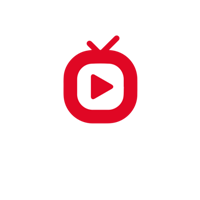

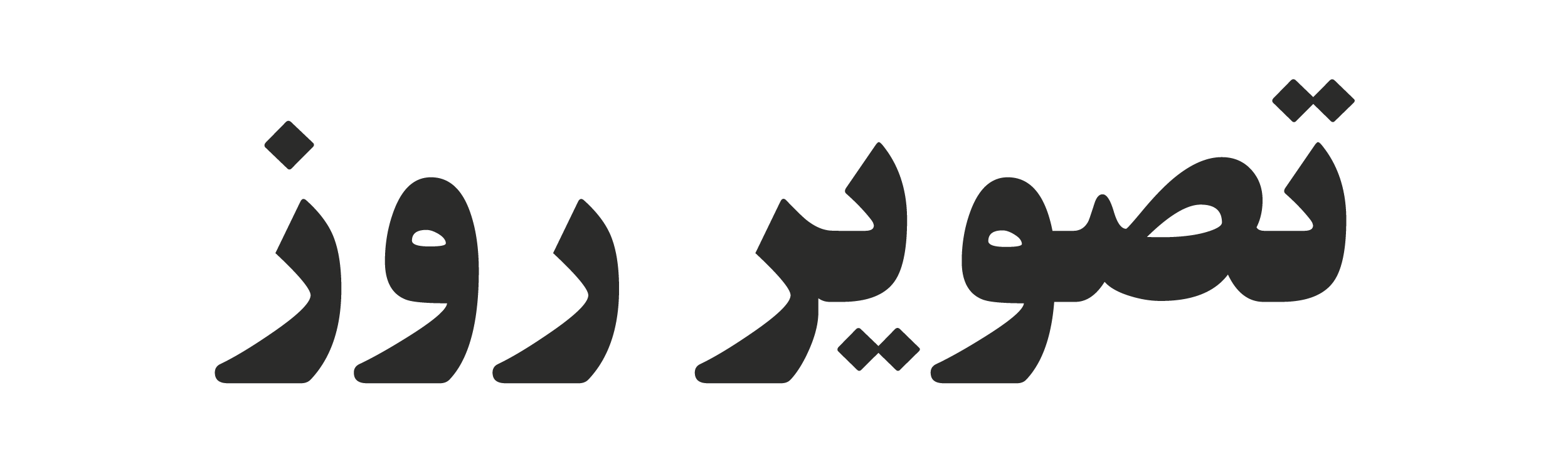


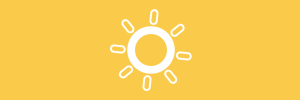
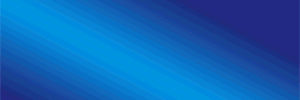
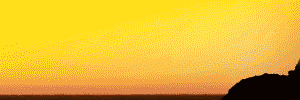

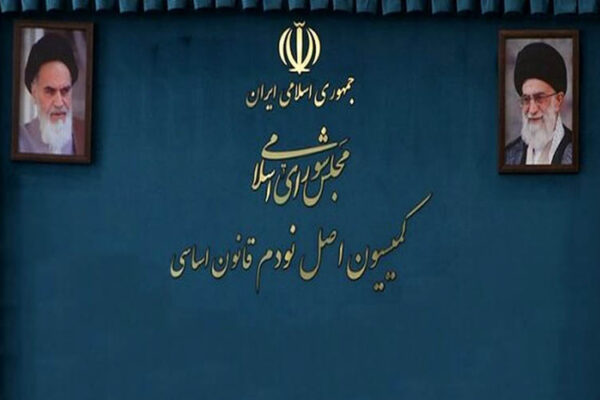














دیدگاهتان را بنویسید